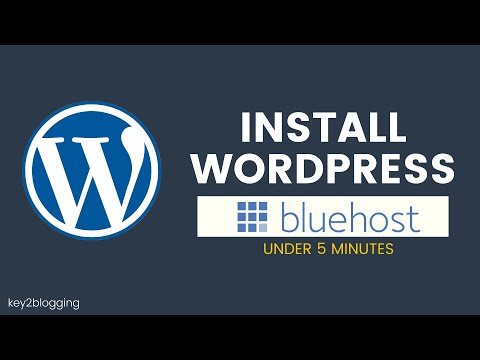Comment installer WordPress sur Bluehost : connaître le processus complet
Publié: 2021-08-07Bluehost est bien connu pour ses services d'hébergement WordPress, et c'est même un hébergeur approuvé par WordPress.
Beaucoup d'entre nous ne connaissent pas le processus d'installation de WordPress dans Bluehost.
Eh bien, je dirais que vous êtes au bon endroit pour le découvrir.
Comme vous le savez déjà à quel point WordPress est populaire. Parce que WordPress est open-source, vous pouvez le télécharger et l'installer en quelques minutes.
Bluehost Hosting est l'un des hébergements officiellement recommandés par Wordpress et leurs serveurs sont correctement optimisés pour l'exécution de Wordpress.
Ils offrent un stockage SSD, une bande passante illimitée, un nom de domaine gratuit et une assistance premium dont vous avez besoin pour démarrer votre propre blog ou site Web sans aucun problème. J'aime la fonction d'analyse quotidienne des logiciels malveillants de Bluehost qui est fournie avec tous les plans d'hébergement.
Passons directement à l'installation étape par étape de WordPress sur Bluehost.
1. Sélectionnez votre plan d'hébergement :
La toute première chose que vous devez faire est de choisir un plan d'hébergement.
Accédez au site Web de Bluehost et sélectionnez Hébergement WordPress dans le menu.
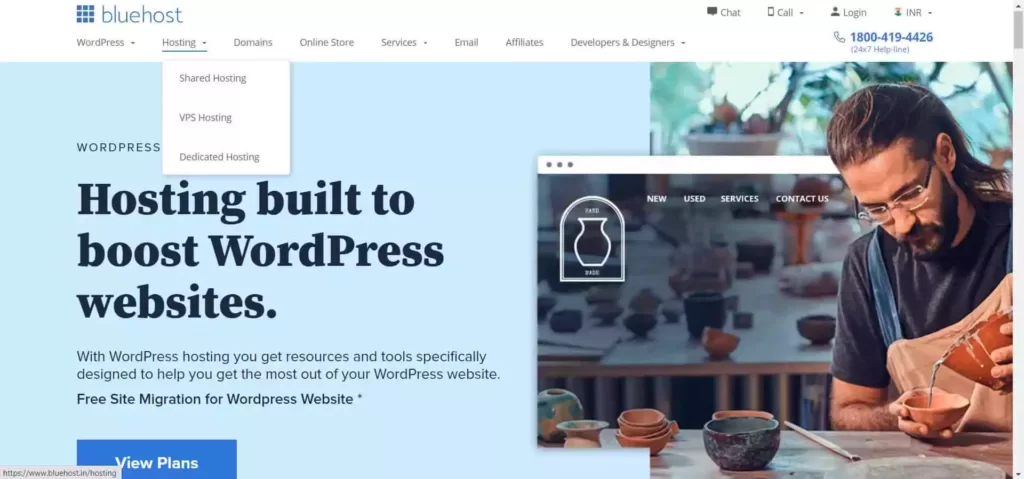
Une fois que vous avez cliqué sur « Hébergement WordPress ». Vous aurez le choix entre trois plans, qui incluent Basic, Plus et Choice Plus.
Vous pouvez parcourir ses fonctionnalités et sélectionner un plan qui correspond le mieux aux besoins de votre entreprise.
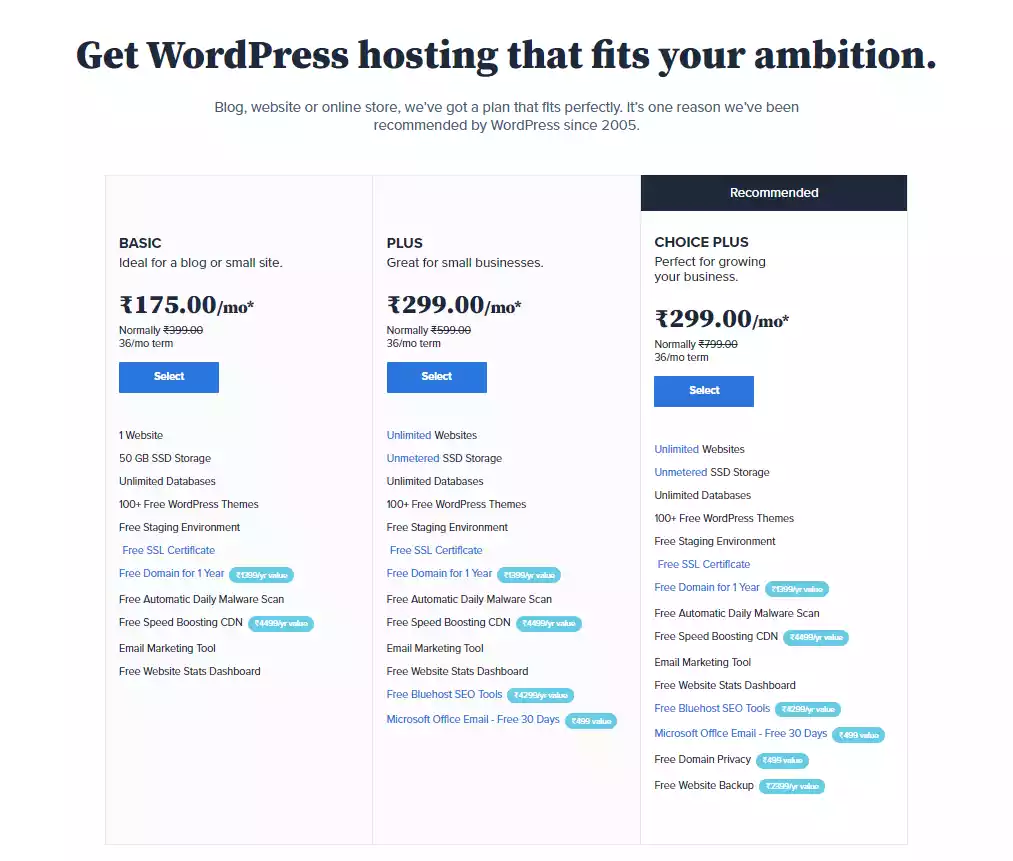
Maintenant, gardez à l'esprit que vous devriez aller avec Plan de base de Bluehost si vous débutez, cela vous fera économiser quelques dollars.
Cependant, vous pouvez toujours passer au plan d'hébergement partagé une fois que vous commencez à obtenir un trafic adéquat.
Les utilisateurs partagent les ressources d'un serveur sécurisé ou d'un ensemble de serveurs afin que leurs sites Web soient opérationnels avec ce type d'hébergement de sites Web.
Vous n'aurez pas à vous soucier de la gestion du serveur ou des correctifs de plate-forme si vous vous inscrivez à l'un des plans d'hébergement partagé de Bluehost.
2. Configurer un nom de domaine et acheter un hébergement :
Il est temps de configurer votre nom de domaine avec le plan d'hébergement que vous sélectionnez.
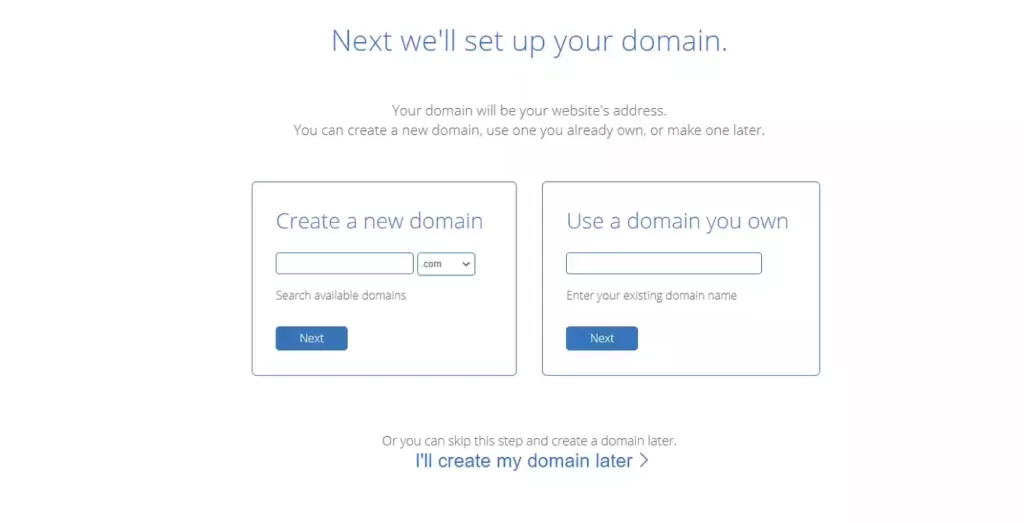
Lorsque vous cliquez sur le plan, Bluehost vous amène à une page où vous pouvez choisir votre domaine ou entrer votre nom de domaine (si vous en avez déjà un).
Ou si vous voulez simplement vérifier le prix, vous pouvez ignorer cette option.
Cependant, si vous avez déjà un nom de domaine, vous pouvez le saisir et commencer à remplir les détails requis.
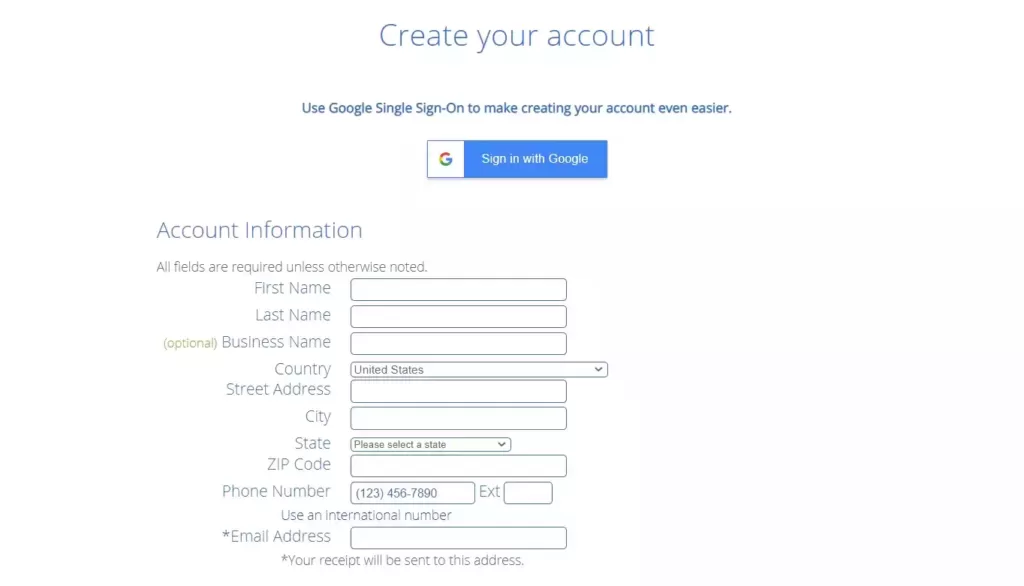
Il vous sera demandé des informations sur votre compte, y compris votre nom et prénom, votre pays, votre adresse, votre code postal, votre numéro et d'autres détails.
De plus, entrez votre adresse e-mail principale, où vous voulez tous les e-mails Bluehost tels que les offres, les factures d'achat, etc.
Après avoir rempli les détails, faites défiler vers le bas pour vérifier les informations sur le paquet et passer à la caisse.
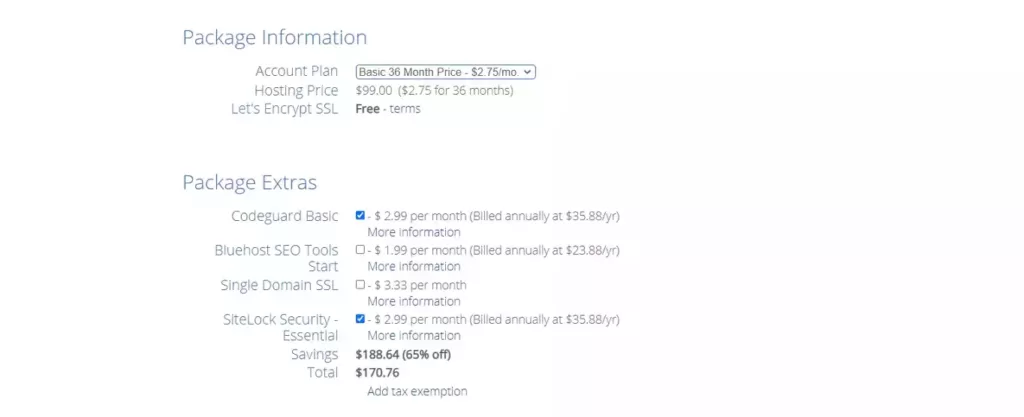
Ici, vous verrez les détails du package que vous avez sélectionnés précédemment.
Choisissez un plan d'hébergement pour le nombre de mois dont vous avez besoin (Pour de meilleurs tarifs, il est préférable de choisir une période plus longue).
Assurez-vous de décocher les modules complémentaires par défaut et de ne les sélectionner que si vous en avez besoin.
Laissez-nous vous donner un aperçu rapide des extras du forfait :
- Certificat SSL positif :
Vous savez ce que signifie SSL.
Il aide à empêcher les tiers malveillants d'obtenir des informations sensibles sur les clients, telles que les mots de passe, les noms d'utilisateur et les numéros de carte de crédit.
- Protection de la sécurité du site Web :
Le travail de Sitelock consiste à sécuriser votre site Web contre les attaques malveillantes, les spammeurs et les pirates.
Il s'agit d'un programme de surveillance automatique qui protège votre site contre la liste noire des moteurs de recherche, détecte un logiciel malveillant et vous évite de subir des temps d'arrêt coûteux.
- Guide du site Web en direct :
Apprenez à développer, développer et entretenir votre nouveau site Web WordPress avec une aide WordPress amicale et experte à chaque étape.
Utilisez les connaissances des experts WordPress pour savoir quels thèmes et plugins conviennent le mieux à votre site Web.
Entrez en contact avec des professionnels et recevez des réponses rapides par e-mail ou par chat du lundi au vendredi (de 10h à 19h).

Une fois que vous avez terminé ce processus, il est temps de passer à la caisse.
La saisie de vos informations de paiement et la confirmation de votre commande constituent la dernière étape du processus d'inscription Bluehost.
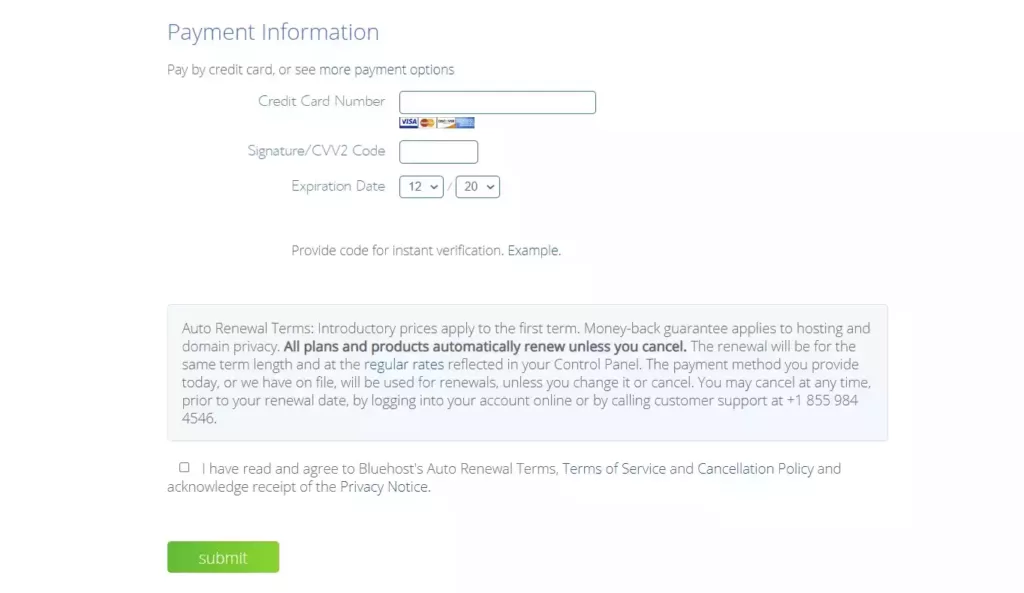
Cependant, si vous n'êtes pas satisfait de votre plan ou du service d'hébergement après l'achat, vous pouvez facilement vous désinscrire.
Bluehost offre une garantie de remboursement pendant 30 jours.
Dans l'ensemble, après avoir effectué un paiement réussi, vous recevrez un e-mail confirmant votre paiement ainsi que des informations sur votre nouveau compte, y compris les informations de connexion et de mot de passe.
Il s'agissait donc de savoir comment configurer votre nom de domaine et effectuer un achat.
3. Comment installer WordPress sur Bluehost :
Vous êtes prêt à installer WordPress sur Bluehost maintenant.
Beaucoup de gens pensent que ce sera un processus difficile, mais nous pouvons vous assurer qu'il s'agit d'un processus très simple qui peut être complété en quelques minutes.
Bluehost a une fonctionnalité appelée « installation WordPress en un clic » qui vous permet d'installer rapidement WordPress.
Voyons comment procéder :
- Connectez-vous à votre compte Bluehost :
Trouvez simplement l'onglet "Mes sites", et cliquez sur le bouton "créer un site".
- Entrez les informations de votre site :
Ici, il vous sera demandé d'entrer le nom de votre site et son slogan.
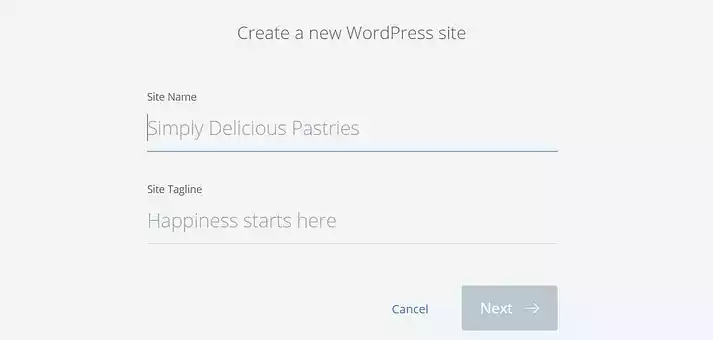
(vous pouvez changer votre slogan plus tard si vous avez l'intention de le changer à l'avenir.)
Maintenant, cliquez sur SUIVANT.
- Choisissez un domaine :
Ici, vous devrez sélectionner votre nom de domaine dans le menu déroulant.
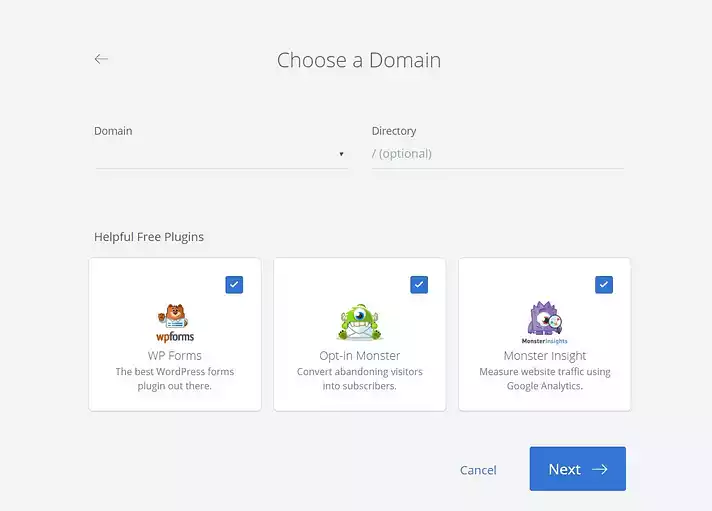
Vous remarquerez quelques plugins utiles ; décochez tout si vous n'en avez pas besoin.
- Installez WordPress :
Bluehost va maintenant installer WordPress pour vous et vous guider à travers les détails de l'installation.
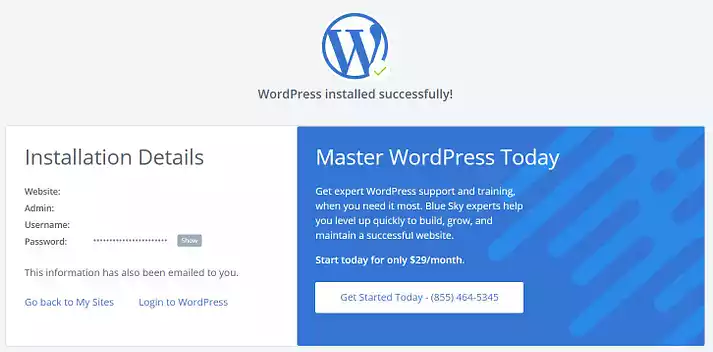
Lorsque WordPress a été installé avec succès, notez l'URL, le nom d'utilisateur et le mot de passe de votre site Web WordPress.
Guide vidéo sur l'installation de Wordpress (Mise à jour)
Sélectionnez un thème :
Avez-vous sélectionné votre thème ou non ?
Si vous n'avez pas encore choisi de thème, nous avons des options fantastiques pour vous.
Si vous souhaitez créer un blog dans Wordpress, vous pouvez envisager le thème Kadence WP ou le thème GeneratePress qui sont les thèmes les plus rapides disponibles dans Wordpress.
De plus, si vous avez des projets plus importants liés à votre entreprise, nous vous conseillons d'opter pour les thèmes premium WooCommerce dans wordpress.
Parce qu'avoir un thème premium a bien plus d'avantages qu'un thème gratuit.
Vous avez maintenant terminé le processus d'installation de WordPress.
Maintenant, vous êtes libre de créer n'importe quoi.
De plus, en survolant chaque option sur Bluehost, vous pouvez accomplir toutes ces choses rapidement.
Plugins WordPress essentiels :
Lorsque vous installez WordPress via Bluehost, de nombreux plugins sont préinstallés par défaut. Mais, je vous recommande d'utiliser vos propres plugins qui sont nécessaires.
Maintenant, passons rapidement en revue plugins essentiels vous devez installer en premier lieu.
Vous trouverez ci-dessous les plugins que vous devez prendre en compte lorsque votre site est opérationnel :
- Akismet Anti-Spam
- Constructeur de blocs Kadence
- Optimisation des images à pixels courts
- cliché social
- Référencement RankMath
- Sécurité WordFence
- Sauvegarde/restauration Updraft Plus
En dehors de cela, vous pouvez également installer un constructeur de pages WordPress sur votre site pour rendre votre travail plus fluide et vous permettre de développer et de personnaliser facilement de beaux sites Web par vous-même.
Vous pouvez également consulter la revue détaillée des meilleurs plugins Wordpress.
- Plugins de partage social
- Plugins de suppression de logiciels malveillants
- Plugins d'optimisation d'image
Conclusion : Comment installer WordPress sur Bluehost
C'était tout le processus d'installation de WordPress en un clic sur Bluehost.
Une autre caractéristique intéressante de Bluehost est la simplicité d'installation de WordPress.
Bluehost est non seulement convivial, mais il inclut également un certain nombre de fonctionnalités et de capacités dans votre tableau de bord WordPress pour vous aider à créer un site Web.
N'hésitez pas à nous contacter si vous avez des questions sur l'installation de WordPress.
Vous pouvez également consulter l'examen d'autres fournisseurs d'hébergement populaires ici.
- Examen de l'hébergeur
- Examen de l'hébergement Web GreenGeeks
Si vous souhaitez rester informé, vous pouvez vous inscrire à notre newsletter hebdomadaire ici.